2018 FIAT TIPO 5DOORS STATION WAGON ABS
[x] Cancel search: ABSPage 262 of 308
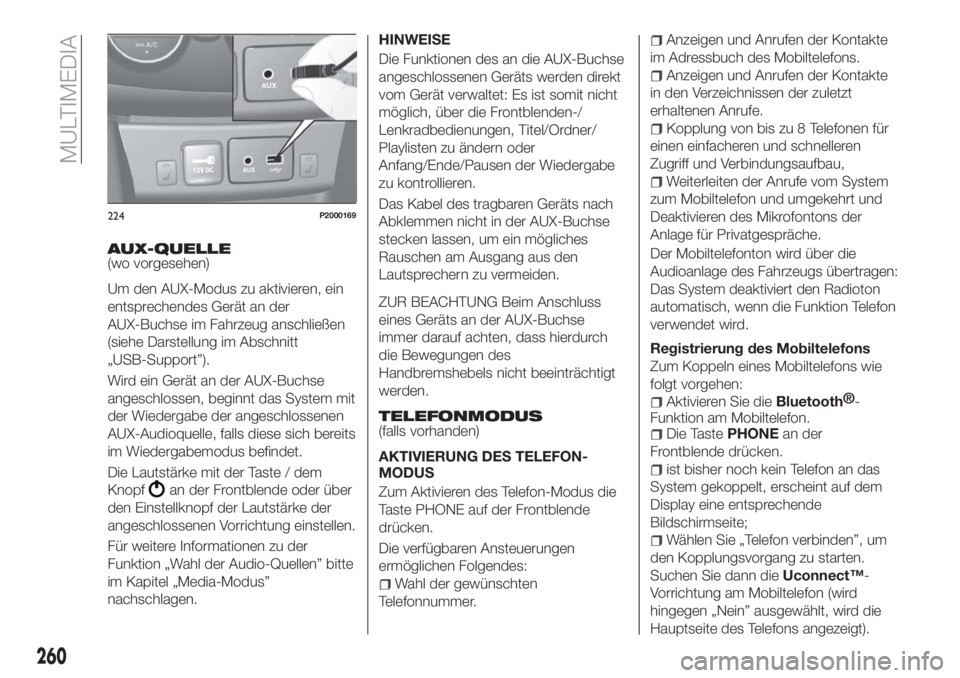
AUX-QUELLE(wo vorgesehen)
Um den AUX-Modus zu aktivieren, ein
entsprechendes Gerät an der
AUX-Buchse im Fahrzeug anschließen
(siehe Darstellung im Abschnitt
„USB-Support”).
Wird ein Gerät an der AUX-Buchse
angeschlossen, beginnt das System mit
der Wiedergabe der angeschlossenen
AUX-Audioquelle, falls diese sich bereits
im Wiedergabemodus befindet.
Die Lautstärke mit der Taste / dem
Knopf
an der Frontblende oder über
den Einstellknopf der Lautstärke der
angeschlossenen Vorrichtung einstellen.
Für weitere Informationen zu der
Funktion „Wahl der Audio-Quellen” bitte
im Kapitel „Media-Modus”
nachschlagen.HINWEISE
Die Funktionen des an die AUX-Buchse
angeschlossenen Geräts werden direkt
vom Gerät verwaltet: Es ist somit nicht
möglich, über die Frontblenden-/
Lenkradbedienungen, Titel/Ordner/
Playlisten zu ändern oder
Anfang/Ende/Pausen der Wiedergabe
zu kontrollieren.
Das Kabel des tragbaren Geräts nach
Abklemmen nicht in der AUX-Buchse
stecken lassen, um ein mögliches
Rauschen am Ausgang aus den
Lautsprechern zu vermeiden.
ZUR BEACHTUNG Beim Anschluss
eines Geräts an der AUX-Buchse
immer darauf achten, dass hierdurch
die Bewegungen des
Handbremshebels nicht beeinträchtigt
werden.
TELEFONMODUS
(falls vorhanden)
AKTIVIERUNG DES TELEFON-
MODUS
Zum Aktivieren des Telefon-Modus die
Taste PHONE auf der Frontblende
drücken.
Die verfügbaren Ansteuerungen
ermöglichen Folgendes:
Wahl der gewünschten
Telefonnummer.
Anzeigen und Anrufen der Kontakte
im Adressbuch des Mobiltelefons.
Anzeigen und Anrufen der Kontakte
in den Verzeichnissen der zuletzt
erhaltenen Anrufe.
Kopplung von bis zu 8 Telefonen für
einen einfacheren und schnelleren
Zugriff und Verbindungsaufbau,
Weiterleiten der Anrufe vom System
zum Mobiltelefon und umgekehrt und
Deaktivieren des Mikrofontons der
Anlage für Privatgespräche.
Der Mobiltelefonton wird über die
Audioanlage des Fahrzeugs übertragen:
Das System deaktiviert den Radioton
automatisch, wenn die Funktion Telefon
verwendet wird.
Registrierung des Mobiltelefons
Zum Koppeln eines Mobiltelefons wie
folgt vorgehen:
Aktivieren Sie dieBluetooth®
-
Funktion am Mobiltelefon.
Die TastePHONEan der
Frontblende drücken.
ist bisher noch kein Telefon an das
System gekoppelt, erscheint auf dem
Display eine entsprechende
Bildschirmseite;
Wählen Sie „Telefon verbinden”, um
den Kopplungsvorgang zu starten.
Suchen Sie dann dieUconnect™-
Vorrichtung am Mobiltelefon (wird
hingegen „Nein” ausgewählt, wird die
Hauptseite des Telefons angezeigt).
224P2000169
260
MULTIMEDIA
Page 273 of 308
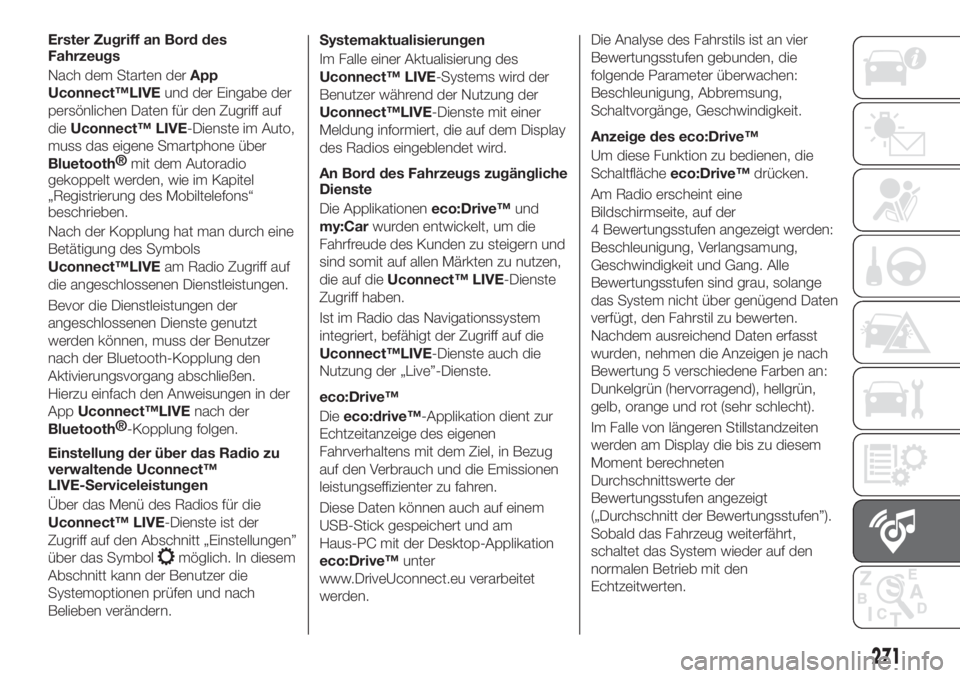
Erster Zugriff an Bord des
Fahrzeugs
Nach dem Starten derApp
Uconnect™LIVEund der Eingabe der
persönlichen Daten für den Zugriff auf
dieUconnect™ LIVE-Dienste im Auto,
muss das eigene Smartphone über
Bluetooth®
mit dem Autoradio
gekoppelt werden, wie im Kapitel
„Registrierung des Mobiltelefons“
beschrieben.
Nach der Kopplung hat man durch eine
Betätigung des Symbols
Uconnect™LIVEam Radio Zugriff auf
die angeschlossenen Dienstleistungen.
Bevor die Dienstleistungen der
angeschlossenen Dienste genutzt
werden können, muss der Benutzer
nach der Bluetooth-Kopplung den
Aktivierungsvorgang abschließen.
Hierzu einfach den Anweisungen in der
AppUconnect™LIVEnach der
Bluetooth®
-Kopplung folgen.
Einstellung der über das Radio zu
verwaltende Uconnect™
LIVE-Serviceleistungen
Über das Menü des Radios für die
Uconnect™ LIVE-Dienste ist der
Zugriff auf den Abschnitt „Einstellungen”
über das Symbol
möglich. In diesem
Abschnitt kann der Benutzer die
Systemoptionen prüfen und nach
Belieben verändern.Systemaktualisierungen
Im Falle einer Aktualisierung des
Uconnect™ LIVE-Systems wird der
Benutzer während der Nutzung der
Uconnect™LIVE-Dienste mit einer
Meldung informiert, die auf dem Display
des Radios eingeblendet wird.
An Bord des Fahrzeugs zugängliche
Dienste
Die Applikationeneco:Drive™und
my:Carwurden entwickelt, um die
Fahrfreude des Kunden zu steigern und
sind somit auf allen Märkten zu nutzen,
die auf dieUconnect™ LIVE-Dienste
Zugriff haben.
Ist im Radio das Navigationssystem
integriert, befähigt der Zugriff auf die
Uconnect™LIVE-Dienste auch die
Nutzung der „Live”-Dienste.
eco:Drive™
Dieeco:drive™-Applikation dient zur
Echtzeitanzeige des eigenen
Fahrverhaltens mit dem Ziel, in Bezug
auf den Verbrauch und die Emissionen
leistungseffizienter zu fahren.
Diese Daten können auch auf einem
USB-Stick gespeichert und am
Haus-PC mit der Desktop-Applikation
eco:Drive™unter
www.DriveUconnect.eu verarbeitet
werden.Die Analyse des Fahrstils ist an vier
Bewertungsstufen gebunden, die
folgende Parameter überwachen:
Beschleunigung, Abbremsung,
Schaltvorgänge, Geschwindigkeit.
Anzeige des eco:Drive™
Um diese Funktion zu bedienen, die
Schaltflächeeco:Drive™drücken.
Am Radio erscheint eine
Bildschirmseite, auf der
4 Bewertungsstufen angezeigt werden:
Beschleunigung, Verlangsamung,
Geschwindigkeit und Gang. Alle
Bewertungsstufen sind grau, solange
das System nicht über genügend Daten
verfügt, den Fahrstil zu bewerten.
Nachdem ausreichend Daten erfasst
wurden, nehmen die Anzeigen je nach
Bewertung 5 verschiedene Farben an:
Dunkelgrün (hervorragend), hellgrün,
gelb, orange und rot (sehr schlecht).
Im Falle von längeren Stillstandzeiten
werden am Display die bis zu diesem
Moment berechneten
Durchschnittswerte der
Bewertungsstufen angezeigt
(„Durchschnitt der Bewertungsstufen”).
Sobald das Fahrzeug weiterfährt,
schaltet das System wieder auf den
normalen Betrieb mit den
Echtzeitwerten.
271
Page 274 of 308
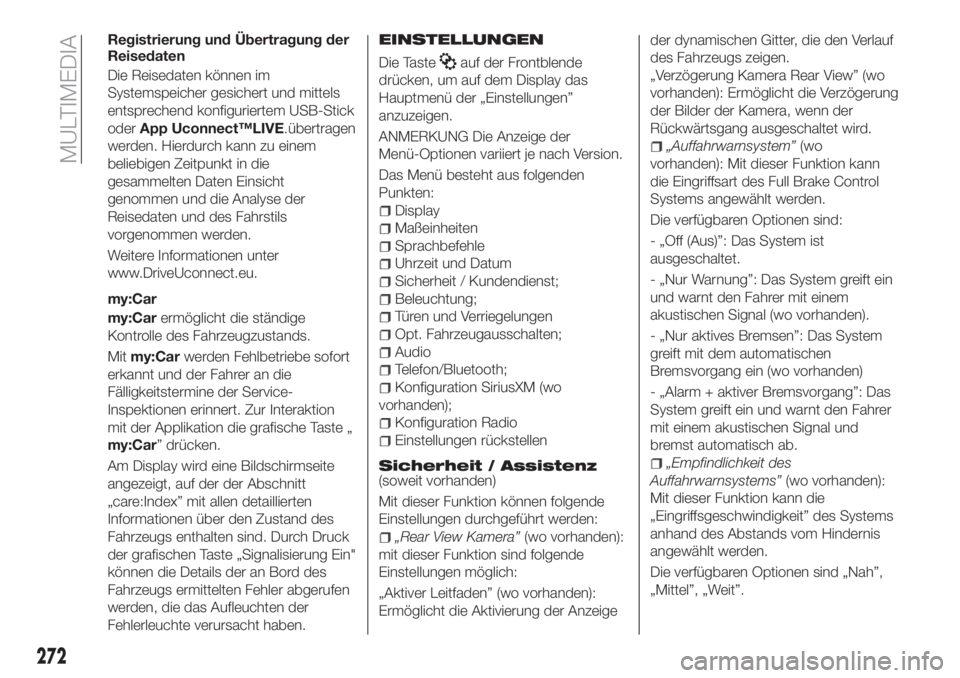
Registrierung und Übertragung der
Reisedaten
Die Reisedaten können im
Systemspeicher gesichert und mittels
entsprechend konfiguriertem USB-Stick
oderApp Uconnect™LIVE.übertragen
werden. Hierdurch kann zu einem
beliebigen Zeitpunkt in die
gesammelten Daten Einsicht
genommen und die Analyse der
Reisedaten und des Fahrstils
vorgenommen werden.
Weitere Informationen unter
www.DriveUconnect.eu.
my:Car
my:Carermöglicht die ständige
Kontrolle des Fahrzeugzustands.
Mitmy:Carwerden Fehlbetriebe sofort
erkannt und der Fahrer an die
Fälligkeitstermine der Service-
Inspektionen erinnert. Zur Interaktion
mit der Applikation die grafische Taste „
my:Car” drücken.
Am Display wird eine Bildschirmseite
angezeigt, auf der der Abschnitt
„care:Index” mit allen detaillierten
Informationen über den Zustand des
Fahrzeugs enthalten sind. Durch Druck
der grafischen Taste „Signalisierung Ein"
können die Details der an Bord des
Fahrzeugs ermittelten Fehler abgerufen
werden, die das Aufleuchten der
Fehlerleuchte verursacht haben.EINSTELLUNGEN
Die Tasteauf der Frontblende
drücken, um auf dem Display das
Hauptmenü der „Einstellungen”
anzuzeigen.
ANMERKUNG Die Anzeige der
Menü-Optionen variiert je nach Version.
Das Menü besteht aus folgenden
Punkten:
Display
Maßeinheiten
Sprachbefehle
Uhrzeit und Datum
Sicherheit / Kundendienst;
Beleuchtung;
Türen und Verriegelungen
Opt. Fahrzeugausschalten;
Audio
Telefon/Bluetooth;
Konfiguration SiriusXM (wo
vorhanden);
Konfiguration Radio
Einstellungen rückstellen
Sicherheit / Assistenz(soweit vorhanden)
Mit dieser Funktion können folgende
Einstellungen durchgeführt werden:
„Rear View Kamera”(wo vorhanden):
mit dieser Funktion sind folgende
Einstellungen möglich:
„Aktiver Leitfaden” (wo vorhanden):
Ermöglicht die Aktivierung der Anzeigeder dynamischen Gitter, die den Verlauf
des Fahrzeugs zeigen.
„Verzögerung Kamera Rear View” (wo
vorhanden): Ermöglicht die Verzögerung
der Bilder der Kamera, wenn der
Rückwärtsgang ausgeschaltet wird.
„Auffahrwarnsystem”(wo
vorhanden): Mit dieser Funktion kann
die Eingriffsart des Full Brake Control
Systems angewählt werden.
Die verfügbaren Optionen sind:
- „Off (Aus)”: Das System ist
ausgeschaltet.
- „Nur Warnung”: Das System greift ein
und warnt den Fahrer mit einem
akustischen Signal (wo vorhanden).
- „Nur aktives Bremsen”: Das System
greift mit dem automatischen
Bremsvorgang ein (wo vorhanden)
- „Alarm + aktiver Bremsvorgang”: Das
System greift ein und warnt den Fahrer
mit einem akustischen Signal und
bremst automatisch ab.
„Empfindlichkeit des
Auffahrwarnsystems”(wo vorhanden):
Mit dieser Funktion kann die
„Eingriffsgeschwindigkeit” des Systems
anhand des Abstands vom Hindernis
angewählt werden.
Die verfügbaren Optionen sind „Nah”,
„Mittel”, „Weit”.
272
MULTIMEDIA
Page 276 of 308
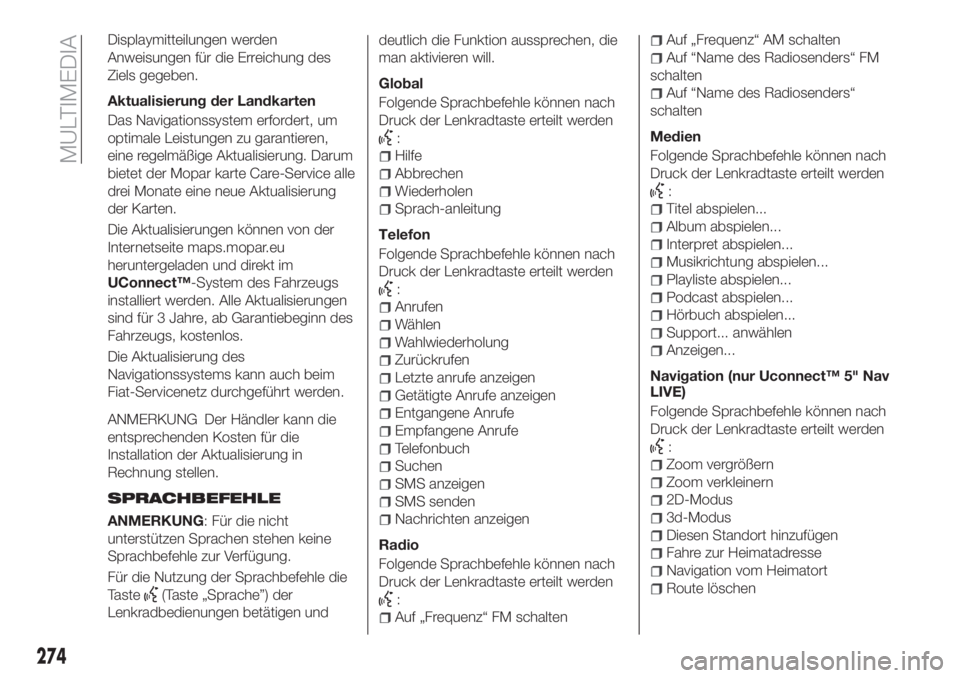
Displaymitteilungen werden
Anweisungen für die Erreichung des
Ziels gegeben.
Aktualisierung der Landkarten
Das Navigationssystem erfordert, um
optimale Leistungen zu garantieren,
eine regelmäßige Aktualisierung. Darum
bietet der Mopar karte Care-Service alle
drei Monate eine neue Aktualisierung
der Karten.
Die Aktualisierungen können von der
Internetseite maps.mopar.eu
heruntergeladen und direkt im
UConnect™-System des Fahrzeugs
installiert werden. Alle Aktualisierungen
sind für 3 Jahre, ab Garantiebeginn des
Fahrzeugs, kostenlos.
Die Aktualisierung des
Navigationssystems kann auch beim
Fiat-Servicenetz durchgeführt werden.
ANMERKUNG Der Händler kann die
entsprechenden Kosten für die
Installation der Aktualisierung in
Rechnung stellen.
SPRACHBEFEHLE
ANMERKUNG: Für die nicht
unterstützen Sprachen stehen keine
Sprachbefehle zur Verfügung.
Für die Nutzung der Sprachbefehle die
Taste
(Taste „Sprache”) der
Lenkradbedienungen betätigen unddeutlich die Funktion aussprechen, die
man aktivieren will.
Global
Folgende Sprachbefehle können nach
Druck der Lenkradtaste erteilt werden
:
Hilfe
Abbrechen
Wiederholen
Sprach-anleitung
Telefon
Folgende Sprachbefehle können nach
Druck der Lenkradtaste erteilt werden
:
Anrufen
Wählen
Wahlwiederholung
Zurückrufen
Letzte anrufe anzeigen
Getätigte Anrufe anzeigen
Entgangene Anrufe
Empfangene Anrufe
Telefonbuch
Suchen
SMS anzeigen
SMS senden
Nachrichten anzeigen
Radio
Folgende Sprachbefehle können nach
Druck der Lenkradtaste erteilt werden
:
Auf „Frequenz“ FM schalten
Auf „Frequenz“ AM schalten
Auf “Name des Radiosenders“ FM
schalten
Auf “Name des Radiosenders“
schalten
Medien
Folgende Sprachbefehle können nach
Druck der Lenkradtaste erteilt werden
:
Titel abspielen...
Album abspielen...
Interpret abspielen...
Musikrichtung abspielen...
Playliste abspielen...
Podcast abspielen...
Hörbuch abspielen...
Support... anwählen
Anzeigen...
Navigation (nur Uconnect™ 5" Nav
LIVE)
Folgende Sprachbefehle können nach
Druck der Lenkradtaste erteilt werden
:
Zoom vergrößern
Zoom verkleinern
2D-Modus
3d-Modus
Diesen Standort hinzufügen
Fahre zur Heimatadresse
Navigation vom Heimatort
Route löschen
274
MULTIMEDIA
Page 287 of 308
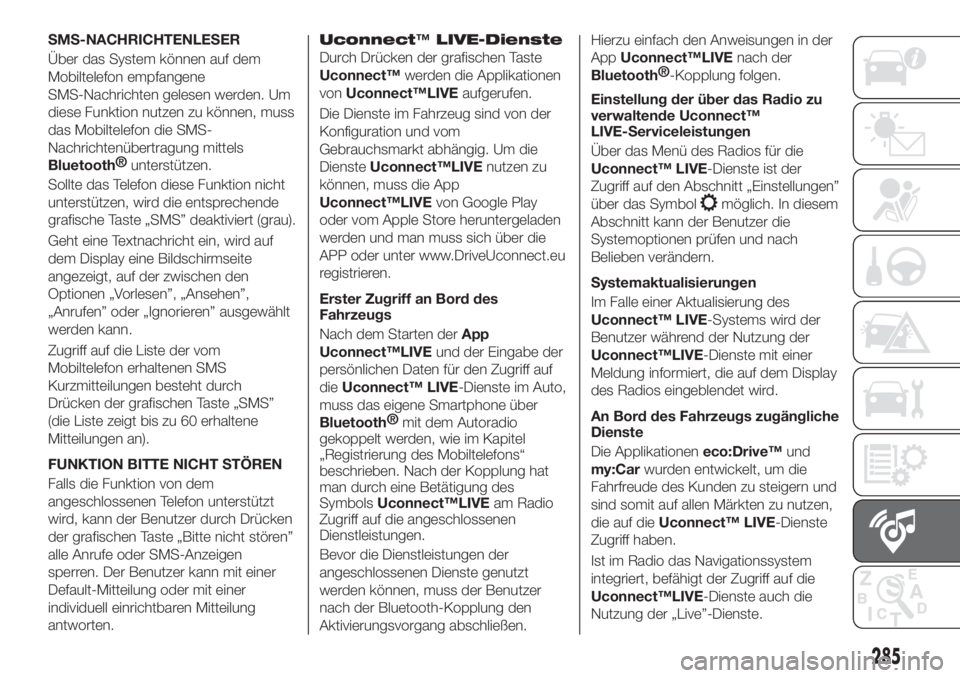
SMS-NACHRICHTENLESER
Über das System können auf dem
Mobiltelefon empfangene
SMS-Nachrichten gelesen werden. Um
diese Funktion nutzen zu können, muss
das Mobiltelefon die SMS-
Nachrichtenübertragung mittels
Bluetooth®
unterstützen.
Sollte das Telefon diese Funktion nicht
unterstützen, wird die entsprechende
grafische Taste „SMS” deaktiviert (grau).
Geht eine Textnachricht ein, wird auf
dem Display eine Bildschirmseite
angezeigt, auf der zwischen den
Optionen „Vorlesen”, „Ansehen”,
„Anrufen” oder „Ignorieren” ausgewählt
werden kann.
Zugriff auf die Liste der vom
Mobiltelefon erhaltenen SMS
Kurzmitteilungen besteht durch
Drücken der grafischen Taste „SMS”
(die Liste zeigt bis zu 60 erhaltene
Mitteilungen an).
FUNKTION BITTE NICHT STÖREN
Falls die Funktion von dem
angeschlossenen Telefon unterstützt
wird, kann der Benutzer durch Drücken
der grafischen Taste „Bitte nicht stören”
alle Anrufe oder SMS-Anzeigen
sperren. Der Benutzer kann mit einer
Default-Mitteilung oder mit einer
individuell einrichtbaren Mitteilung
antworten.
Uconnect™LIVE-Dienste
Durch Drücken der grafischen Taste
Uconnect™werden die Applikationen
vonUconnect™LIVEaufgerufen.
Die Dienste im Fahrzeug sind von der
Konfiguration und vom
Gebrauchsmarkt abhängig. Um die
DiensteUconnect™LIVEnutzen zu
können, muss die App
Uconnect™LIVEvon Google Play
oder vom Apple Store heruntergeladen
werden und man muss sich über die
APP oder unter www.DriveUconnect.eu
registrieren.
Erster Zugriff an Bord des
Fahrzeugs
Nach dem Starten derApp
Uconnect™LIVEund der Eingabe der
persönlichen Daten für den Zugriff auf
dieUconnect™ LIVE-Dienste im Auto,
muss das eigene Smartphone über
Bluetooth®
mit dem Autoradio
gekoppelt werden, wie im Kapitel
„Registrierung des Mobiltelefons“
beschrieben. Nach der Kopplung hat
man durch eine Betätigung des
SymbolsUconnect™LIVEam Radio
Zugriff auf die angeschlossenen
Dienstleistungen.
Bevor die Dienstleistungen der
angeschlossenen Dienste genutzt
werden können, muss der Benutzer
nach der Bluetooth-Kopplung den
Aktivierungsvorgang abschließen.Hierzu einfach den Anweisungen in der
AppUconnect™LIVEnach der
Bluetooth®
-Kopplung folgen.
Einstellung der über das Radio zu
verwaltende Uconnect™
LIVE-Serviceleistungen
Über das Menü des Radios für die
Uconnect™ LIVE-Dienste ist der
Zugriff auf den Abschnitt „Einstellungen”
über das Symbol
möglich. In diesem
Abschnitt kann der Benutzer die
Systemoptionen prüfen und nach
Belieben verändern.
Systemaktualisierungen
Im Falle einer Aktualisierung des
Uconnect™ LIVE-Systems wird der
Benutzer während der Nutzung der
Uconnect™LIVE-Dienste mit einer
Meldung informiert, die auf dem Display
des Radios eingeblendet wird.
An Bord des Fahrzeugs zugängliche
Dienste
Die Applikationeneco:Drive™und
my:Carwurden entwickelt, um die
Fahrfreude des Kunden zu steigern und
sind somit auf allen Märkten zu nutzen,
die auf dieUconnect™ LIVE-Dienste
Zugriff haben.
Ist im Radio das Navigationssystem
integriert, befähigt der Zugriff auf die
Uconnect™LIVE-Dienste auch die
Nutzung der „Live”-Dienste.
285
Page 288 of 308
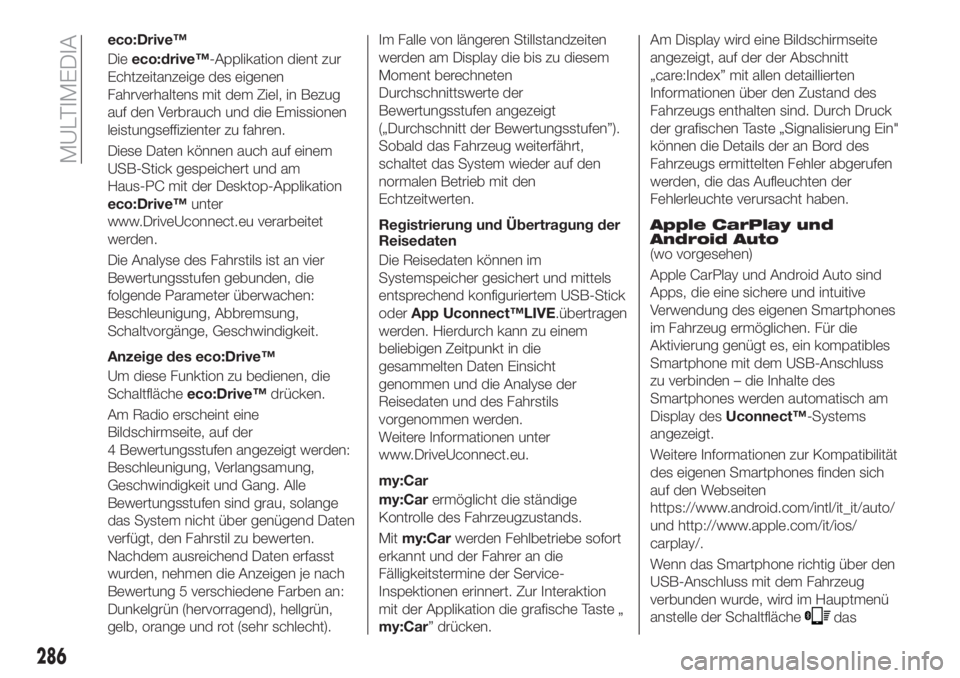
eco:Drive™
Dieeco:drive™-Applikation dient zur
Echtzeitanzeige des eigenen
Fahrverhaltens mit dem Ziel, in Bezug
auf den Verbrauch und die Emissionen
leistungseffizienter zu fahren.
Diese Daten können auch auf einem
USB-Stick gespeichert und am
Haus-PC mit der Desktop-Applikation
eco:Drive™unter
www.DriveUconnect.eu verarbeitet
werden.
Die Analyse des Fahrstils ist an vier
Bewertungsstufen gebunden, die
folgende Parameter überwachen:
Beschleunigung, Abbremsung,
Schaltvorgänge, Geschwindigkeit.
Anzeige des eco:Drive™
Um diese Funktion zu bedienen, die
Schaltflächeeco:Drive™drücken.
Am Radio erscheint eine
Bildschirmseite, auf der
4 Bewertungsstufen angezeigt werden:
Beschleunigung, Verlangsamung,
Geschwindigkeit und Gang. Alle
Bewertungsstufen sind grau, solange
das System nicht über genügend Daten
verfügt, den Fahrstil zu bewerten.
Nachdem ausreichend Daten erfasst
wurden, nehmen die Anzeigen je nach
Bewertung 5 verschiedene Farben an:
Dunkelgrün (hervorragend), hellgrün,
gelb, orange und rot (sehr schlecht).Im Falle von längeren Stillstandzeiten
werden am Display die bis zu diesem
Moment berechneten
Durchschnittswerte der
Bewertungsstufen angezeigt
(„Durchschnitt der Bewertungsstufen”).
Sobald das Fahrzeug weiterfährt,
schaltet das System wieder auf den
normalen Betrieb mit den
Echtzeitwerten.
Registrierung und Übertragung der
Reisedaten
Die Reisedaten können im
Systemspeicher gesichert und mittels
entsprechend konfiguriertem USB-Stick
oderApp Uconnect™LIVE.übertragen
werden. Hierdurch kann zu einem
beliebigen Zeitpunkt in die
gesammelten Daten Einsicht
genommen und die Analyse der
Reisedaten und des Fahrstils
vorgenommen werden.
Weitere Informationen unter
www.DriveUconnect.eu.
my:Car
my:Carermöglicht die ständige
Kontrolle des Fahrzeugzustands.
Mitmy:Carwerden Fehlbetriebe sofort
erkannt und der Fahrer an die
Fälligkeitstermine der Service-
Inspektionen erinnert. Zur Interaktion
mit der Applikation die grafische Taste „
my:Car” drücken.Am Display wird eine Bildschirmseite
angezeigt, auf der der Abschnitt
„care:Index” mit allen detaillierten
Informationen über den Zustand des
Fahrzeugs enthalten sind. Durch Druck
der grafischen Taste „Signalisierung Ein"
können die Details der an Bord des
Fahrzeugs ermittelten Fehler abgerufen
werden, die das Aufleuchten der
Fehlerleuchte verursacht haben.
Apple CarPlay und
Android Auto
(wo vorgesehen)
Apple CarPlay und Android Auto sind
Apps, die eine sichere und intuitive
Verwendung des eigenen Smartphones
im Fahrzeug ermöglichen. Für die
Aktivierung genügt es, ein kompatibles
Smartphone mit dem USB-Anschluss
zu verbinden – die Inhalte des
Smartphones werden automatisch am
Display desUconnect™-Systems
angezeigt.
Weitere Informationen zur Kompatibilität
des eigenen Smartphones finden sich
auf den Webseiten
https://www.android.com/intl/it_it/auto/
und http://www.apple.com/it/ios/
carplay/.
Wenn das Smartphone richtig über den
USB-Anschluss mit dem Fahrzeug
verbunden wurde, wird im Hauptmenü
anstelle der Schaltfläche
das
286
MULTIMEDIA
Page 290 of 308
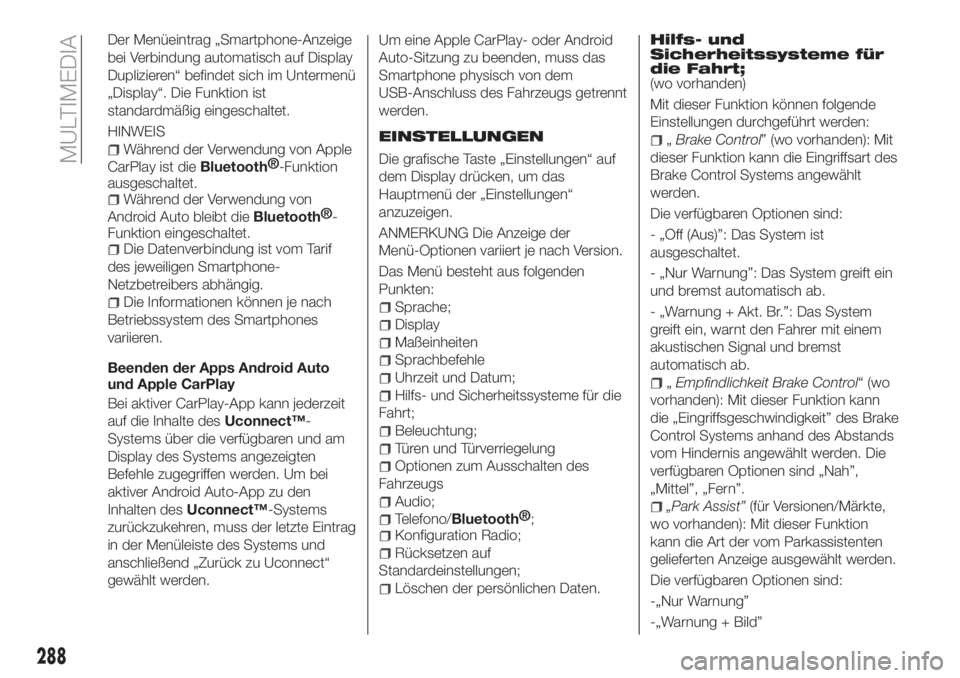
Der Menüeintrag „Smartphone-Anzeige
bei Verbindung automatisch auf Display
Duplizieren“ befindet sich im Untermenü
„Display“. Die Funktion ist
standardmäßig eingeschaltet.
HINWEIS
Während der Verwendung von Apple
CarPlay ist die
Bluetooth®
-Funktion
ausgeschaltet.
Während der Verwendung von
Android Auto bleibt die
Bluetooth®
-
Funktion eingeschaltet.
Die Datenverbindung ist vom Tarif
des jeweiligen Smartphone-
Netzbetreibers abhängig.
Die Informationen können je nach
Betriebssystem des Smartphones
variieren.
Beenden der Apps Android Auto
und Apple CarPlay
Bei aktiver CarPlay-App kann jederzeit
auf die Inhalte desUconnect™-
Systems über die verfügbaren und am
Display des Systems angezeigten
Befehle zugegriffen werden. Um bei
aktiver Android Auto-App zu den
Inhalten desUconnect™-Systems
zurückzukehren, muss der letzte Eintrag
in der Menüleiste des Systems und
anschließend „Zurück zu Uconnect“
gewählt werden.Um eine Apple CarPlay- oder Android
Auto-Sitzung zu beenden, muss das
Smartphone physisch von dem
USB-Anschluss des Fahrzeugs getrennt
werden.
EINSTELLUNGEN
Die grafische Taste „Einstellungen“ auf
dem Display drücken, um das
Hauptmenü der „Einstellungen“
anzuzeigen.
ANMERKUNG Die Anzeige der
Menü-Optionen variiert je nach Version.
Das Menü besteht aus folgenden
Punkten:
Sprache;
Display
Maßeinheiten
Sprachbefehle
Uhrzeit und Datum;
Hilfs- und Sicherheitssysteme für die
Fahrt;
Beleuchtung;
Türen und Türverriegelung
Optionen zum Ausschalten des
Fahrzeugs
Audio;
Telefono/Bluetooth®
;
Konfiguration Radio;
Rücksetzen auf
Standardeinstellungen;
Löschen der persönlichen Daten.
Hilfs- und
Sicherheitssysteme für
die Fahrt;
(wo vorhanden)
Mit dieser Funktion können folgende
Einstellungen durchgeführt werden:
„Brake Control” (wo vorhanden): Mit
dieser Funktion kann die Eingriffsart des
Brake Control Systems angewählt
werden.
Die verfügbaren Optionen sind:
- „Off (Aus)”: Das System ist
ausgeschaltet.
- „Nur Warnung”: Das System greift ein
und bremst automatisch ab.
- „Warnung + Akt. Br.”: Das System
greift ein, warnt den Fahrer mit einem
akustischen Signal und bremst
automatisch ab.
„Empfindlichkeit Brake Control“ (wo
vorhanden): Mit dieser Funktion kann
die „Eingriffsgeschwindigkeit” des Brake
Control Systems anhand des Abstands
vom Hindernis angewählt werden. Die
verfügbaren Optionen sind „Nah”,
„Mittel”, „Fern”.
„Park Assist”(für Versionen/Märkte,
wo vorhanden): Mit dieser Funktion
kann die Art der vom Parkassistenten
gelieferten Anzeige ausgewählt werden.
Die verfügbaren Optionen sind:
-„Nur Warnung”
-„Warnung + Bild”
288
MULTIMEDIA
Page 292 of 308
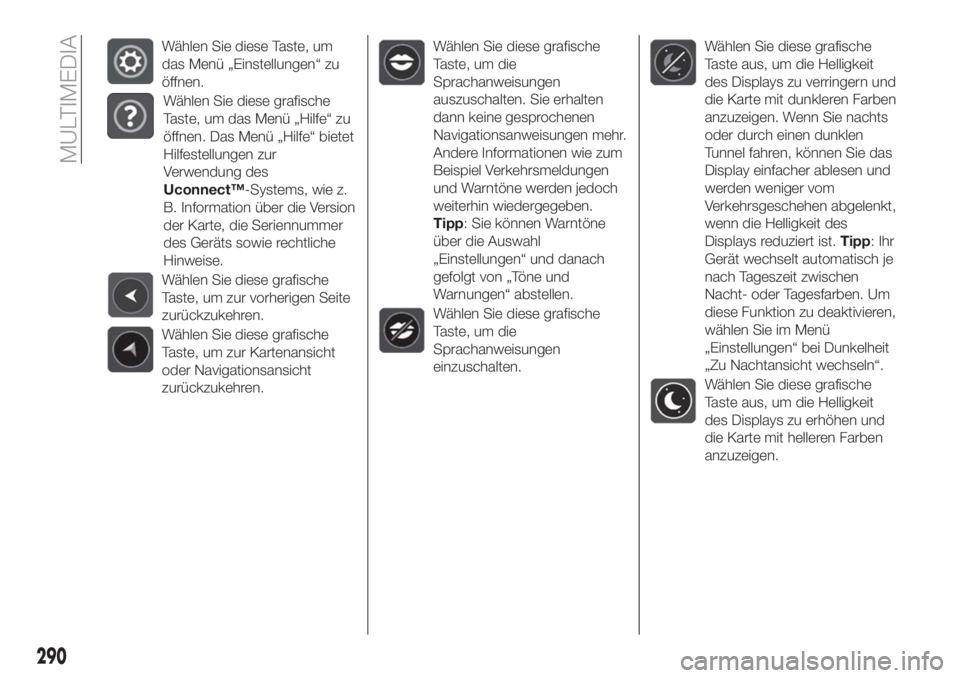
Wählen Sie diese Taste, um
das Menü „Einstellungen“ zu
öffnen.
Wählen Sie diese grafische
Taste, um das Menü „Hilfe“ zu
öffnen. Das Menü „Hilfe“ bietet
Hilfestellungen zur
Verwendung des
Uconnect™-Systems, wie z.
B. Information über die Version
der Karte, die Seriennummer
des Geräts sowie rechtliche
Hinweise.
Wählen Sie diese grafische
Taste, um zur vorherigen Seite
zurückzukehren.
Wählen Sie diese grafische
Taste, um zur Kartenansicht
oder Navigationsansicht
zurückzukehren.
Wählen Sie diese grafische
Taste, um die
Sprachanweisungen
auszuschalten. Sie erhalten
dann keine gesprochenen
Navigationsanweisungen mehr.
Andere Informationen wie zum
Beispiel Verkehrsmeldungen
und Warntöne werden jedoch
weiterhin wiedergegeben.
Tipp: Sie können Warntöne
über die Auswahl
„Einstellungen“ und danach
gefolgt von „Töne und
Warnungen“ abstellen.
Wählen Sie diese grafische
Taste, um die
Sprachanweisungen
einzuschalten.
Wählen Sie diese grafische
Taste aus, um die Helligkeit
des Displays zu verringern und
die Karte mit dunkleren Farben
anzuzeigen. Wenn Sie nachts
oder durch einen dunklen
Tunnel fahren, können Sie das
Display einfacher ablesen und
werden weniger vom
Verkehrsgeschehen abgelenkt,
wenn die Helligkeit des
Displays reduziert ist.Tipp: Ihr
Gerät wechselt automatisch je
nach Tageszeit zwischen
Nacht- oder Tagesfarben. Um
diese Funktion zu deaktivieren,
wählen Sie im Menü
„Einstellungen“ bei Dunkelheit
„Zu Nachtansicht wechseln“.
Wählen Sie diese grafische
Taste aus, um die Helligkeit
des Displays zu erhöhen und
die Karte mit helleren Farben
anzuzeigen.
290
MULTIMEDIA